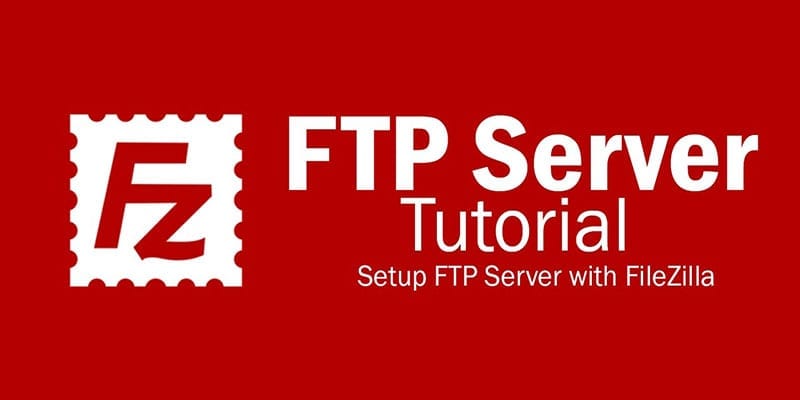Pada artikel ini, saya akan membahas bagaimana cara membuat FTP Server menggunakan Filezilla Server.
FTP (File Transfer Protocol) adalah suatu protokol yang berfungsi untuk tukar-menukar berkas (file) dalam suatu jaringan yang mendukung TCP/IP protokol.
Dengan FTP, kamu bisa memindahkan satu file ke komputer yang kamu jadikan server dan sebaliknya.
Daftar Isi :
Kelebihan Filezilla Server :
- Bersifat gratis (freeware);
- Mendukung multiplatform;
- Mudah dioperasikan;
- dan pengaturannya cukup mudah.
Nah, bagaimana caranya.. Simak ulasan berikut..
Cara Membuat FTP Server dengan Filezilla Server
Sebelum membuat FTP Server, tentunya kamu harus meng-install Filezilla Server terlebih dahulu.
1. Cara Install Filezilla Server
- Unduh Filezilla Server di sini;
- Setelah selesai mengunduh, install seperti biasa;
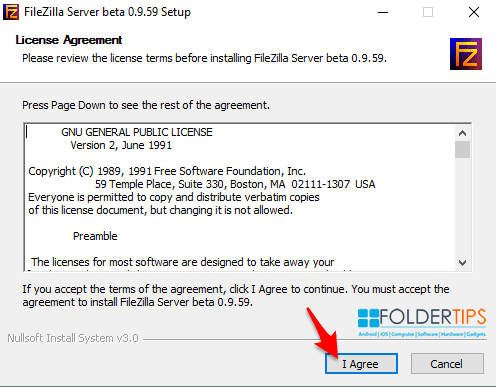
- Pilih I Agree, kemudian Next;
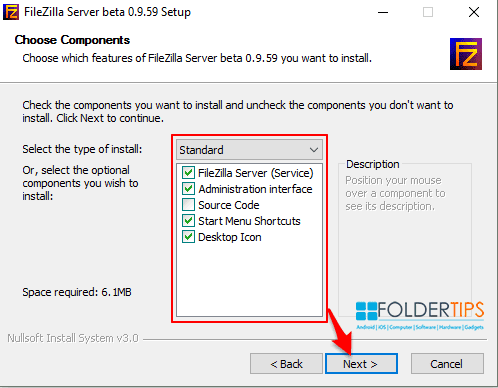
- Pilih Next;
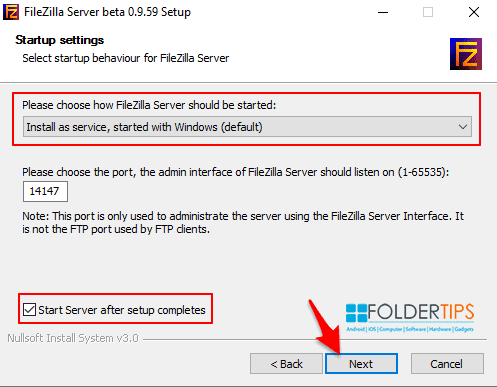
- Selanjutnya Install;
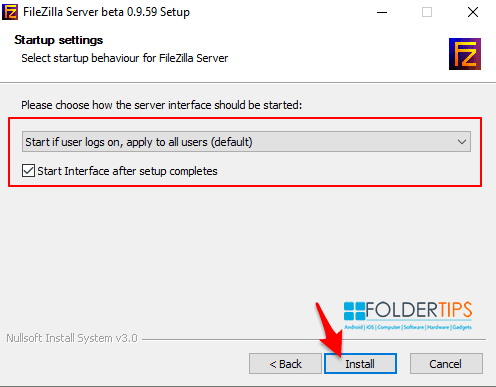
- Tunggu proses instalasi hingga selesai;
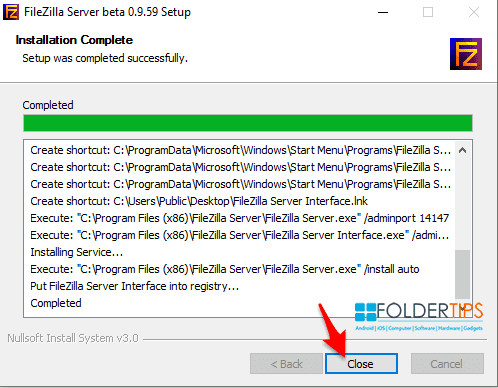
- Pilih Close.
Sampai tahap ini, proses instalasi Filezilla Server telah selesai.
Filezilla Server akan berjalan otomatis. Jika tidak, lihat Dekstop dan jalankan FileZilla Server Interface.
Saat pertama kali berjalan, kamu akan dihadapkan pada kotak dialog berikut :
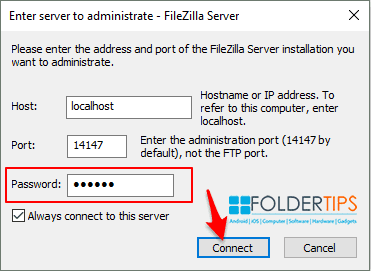
- Host : localhost;
- Port : 14147;
- Password : isi sesuai keinginan kamu.
Selanjutnya klik Connect.
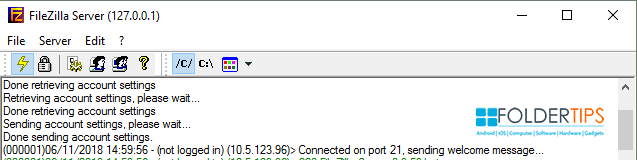
Kalau berhasil tersambung, bakal muncul welcome message seperti di atas.
[artikel tag=”filezilla, ftp”]
2. Cara Mengkonfigurasi dan Menambah Pengguna (User)
Setelah berhasil tersambung, saatnya melakukan konfigurasi user (pengguna).
Dengan mengkonfigurasi pengguna, kamu bisa menentukan siapa saja yang dapat melihat, mengubah dan menghapus data yang ada di dalam server.
Contohnya :
- Anonymous hanya bisa melihat folder dan file yang ada tanpa bisa menghapus, mengubah atau menambah data di server;
- Admin bisa menghapus, mengubah dan menambah data pada server dengan password.
a. Membuat User Anonymous (Pengguna Umum)
- Pilih menu Edit » User;
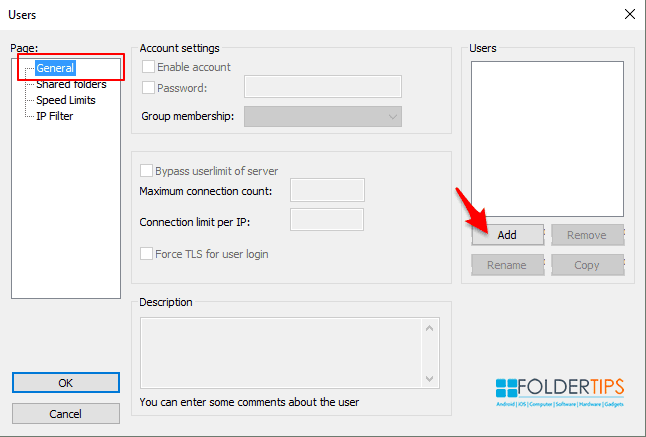
- Pada General, klik Add;
- Selanjutnya ketik Anonymous kemudian OK;
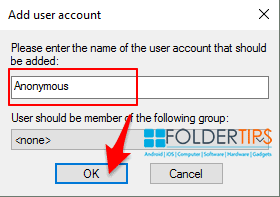
- Pada bagian Password, biarkan kosong;
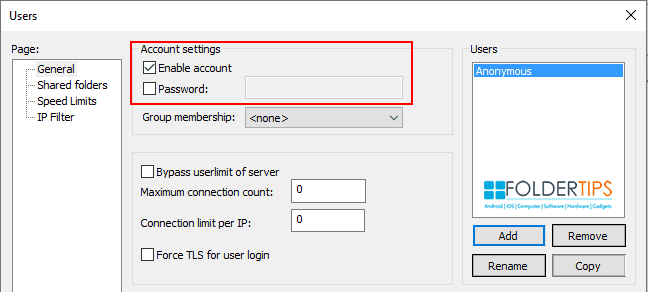
- Selanjutnya pilih Shared folders;

- Pada bagian ini kita akan menentukan folder mana yang akan dijadikan direktori dari server yang kita gunakan;
- Klik Add;
- Kemudian arahkan ke folder yang akan dijadikan direktori tempat menampung file yang akan di-sharing.
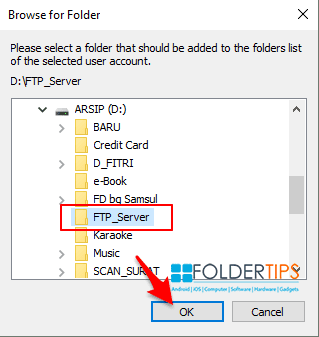
- Selanjutnya klik Set as home dir.
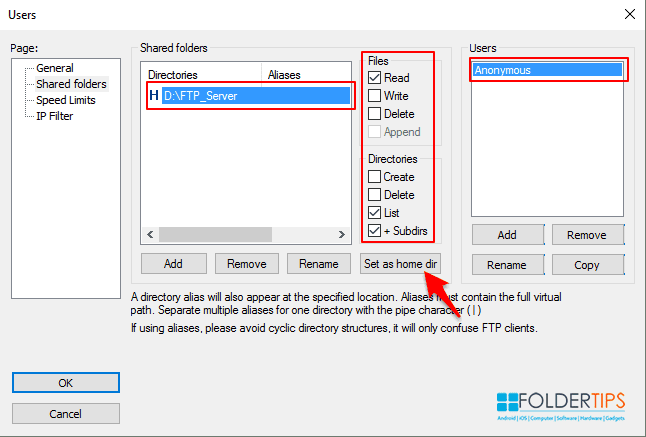
- Karena Anonymous adalah user untuk pengguna umum, maka pada bagian Files centang hanya Read dan bagian Directories centang hanya List dan + Subdirs;
- Dengan begitu, user ini hanya bisa melihat saja tanpa bisa memodifikasi apapun;
- Jika sudah klik OK.
b. Membuat User Admin (Pengguna Khusus)
- Untuk membuat user Admin, klik Add lagi;
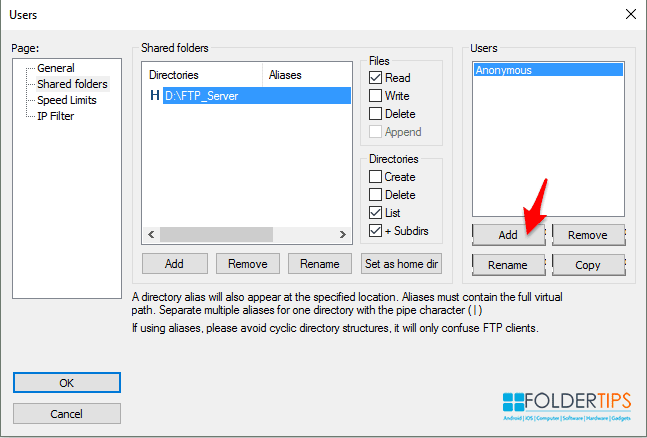
- Kemudian ketikkan Admin;
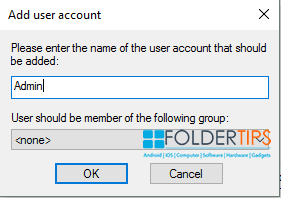
- Selanjutnya klik Add;
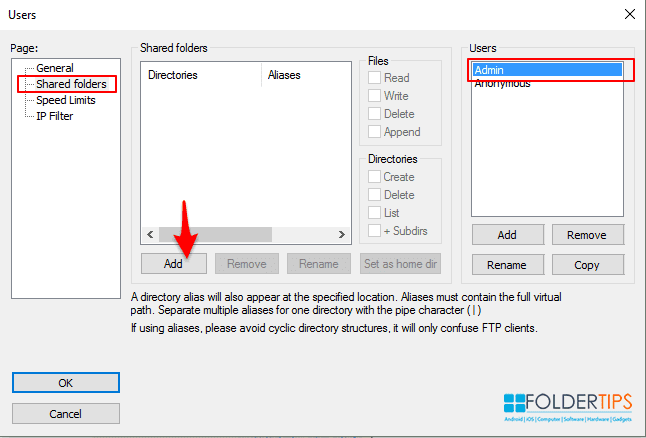
- Kemudian arahkan ke folder yang akan dijadikan direktori tempat menampung file yang akan di-sharing;
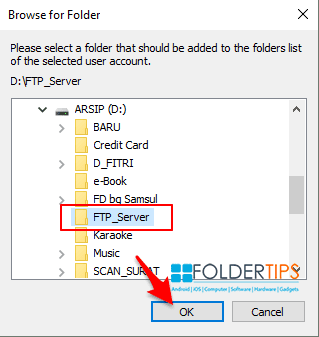
- Jika sudah, klik OK.
Agar admin memiliki semua wewenang, centang bagian berikut ini :
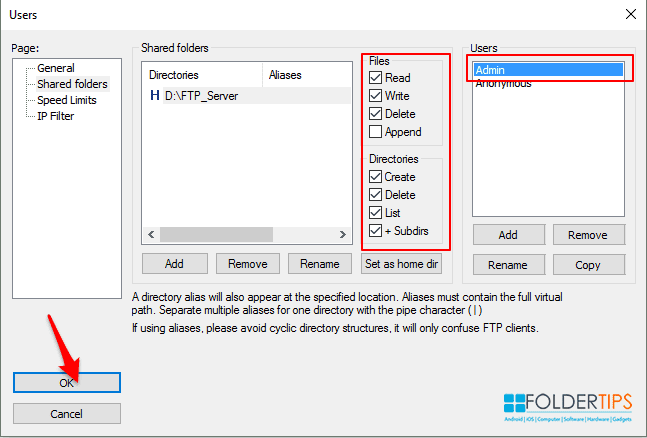
File :
- Read;
- Write;
- Delete.
Directories :
- Create;
- Delete;
- List;
- + Subdirs.
Sampai tahap ini konfigurasi pengguna telah selesai.
Konfigurasi di atas bisa disesuaikan dengan keinginan kamu, misalnya ada user yang bisa menyimpan file namun tidak diperbolehkan membuat folder baru.
c. Menambahkan Direktori Baru dengan Alias
Kamu bisa menambahkan direktori lain yang tidak ada di Home Folder tanpa harus memindahkan folder yang ingin kamu sharing.
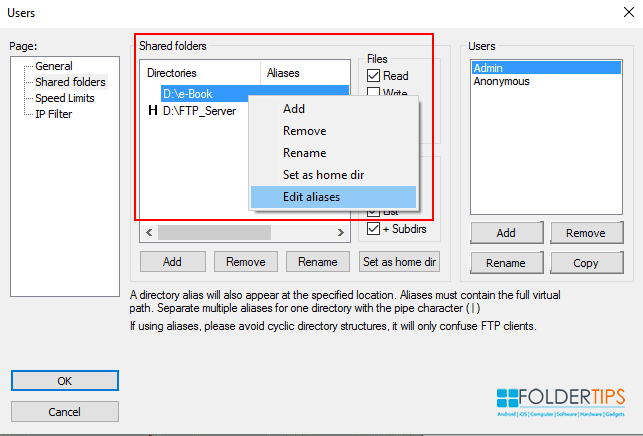
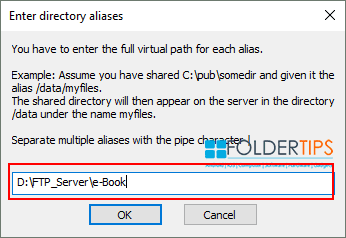
Cara Mengakses File Server Lewat Jaringan
Untuk mengakses data ke server, buka Windows Explorer atau bisa juga melalui browser seperti Chrome, Mozila atau Internet Explorer.
- Akses ftp://ipserver/
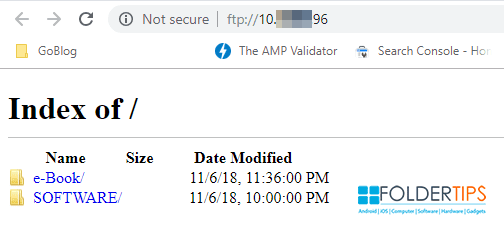
- Jika terkoneksi, akan terlihat daftar folder yang di-sharing oleh Admin;
- Untuk login sebagai admin, klik kanan pada bagian kosong dan pilih Login As;
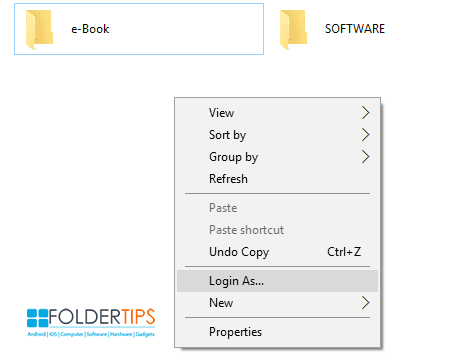
- Masukkan user dan password admin;
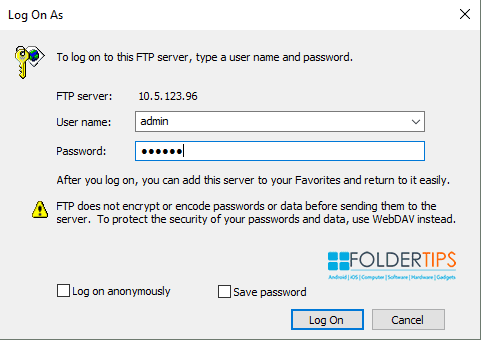
- Jika berhasil, kamu akan memiliki akses dan wewenang sebagai Admin.
Cara Memproteksi dengan Firewall
Karena server diakses lewat jaringan maka demi keamanan sebaiknya aktifkan Firewall dan berikan akses ke FTP Server pada Firewall.
- Buka Control Panel » Windows Firewall;
- Pastikan Firewall dalam keadaan On;
- Hilangkan centang pada Don’t Allow exeptions pada tab Exeptions, Add Program;
- Tambahkan C:\Program Files\FileZilla Server\FileZilla server.exe, Add Port, Nama FTP dan Port Number 21.
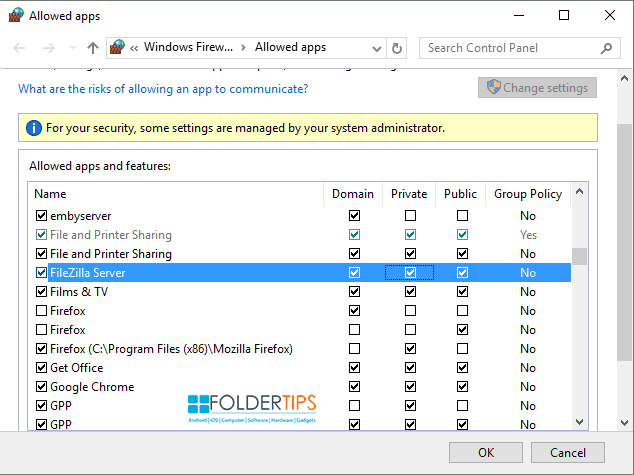
Demikian Cara Membuat FTP Server dengan Filezilla Server [Windows 7/8/10].
Semoga bermanfaat..!